
Amikor elhagyja az Windows 11 PC, ez egy jó szokás, hogy tartsa zárva (speciális Windows szoftver funkció), hogy mások nem tudják használni. Íme néhány módja, hogy a számítógép biztonságos rögzítésével fel.
Záró vs. kijelentkezéssel vagy leállításával
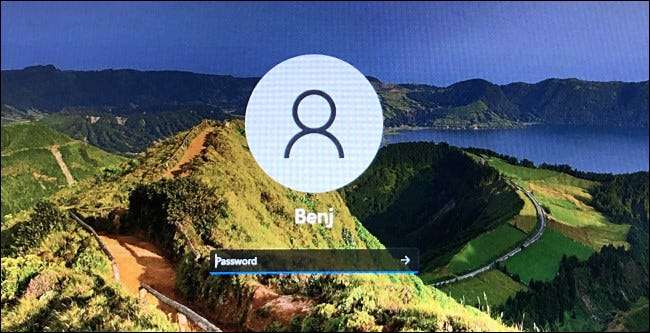
Amikor azt mondjuk, „lock” a számítógép, mi nem beszélünk egy fizikai lakattal (vagy akár egy kulcslyukon zár, mint a azok és a PC az 1980-as és 90-es .) Ehelyett beszélünk segítségével egy szoftver zár funkciót épített be a Windows.
Amikor lezárja a PC, a Windows megjeleníti a bejelentkező képernyő, de marad a Windows munkamenet aktív a háttérben. Akkor újra, mit csinálsz (mielőtt bezártam) bármikor bejelentkezik fiókjába a bejelentkezési képernyőn egy jelszót, PIN kódot vagy egy másik bejelentkezési módszert.
Ezzel szemben az „aláírásával out” lehet másokat megakadályozni a számítógép is, de akkor zárni, amire már dolgozunk a Windows és felszabadítani a rendszer erőforrások (mint például a RAM és a CPU idő). És leállítás bezárja ki mindent, és kikapcsolja a számítógép teljesen.
ÖSSZEFÜGGŐ: Miért 90-es PC-k Keyhole zárak, és mit csináltak?
Lock használata Billentyûparancs
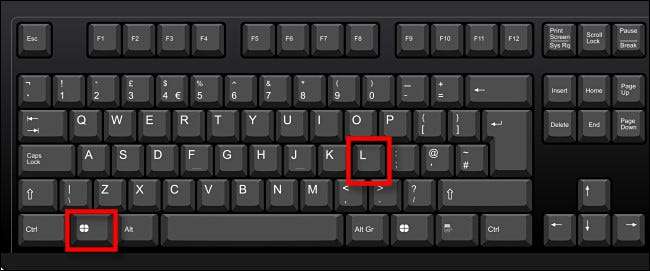
Az abszolút leggyorsabb módja annak, hogy rögzítse a Windows 11 PC segítségével egy gyorsbillentyűt. Bármikor nyomja meg a Windows + L a billentyűzeten, és a Windows nem működik, és átvált a bejelentkező képernyő azonnal.
Lock A Start menü
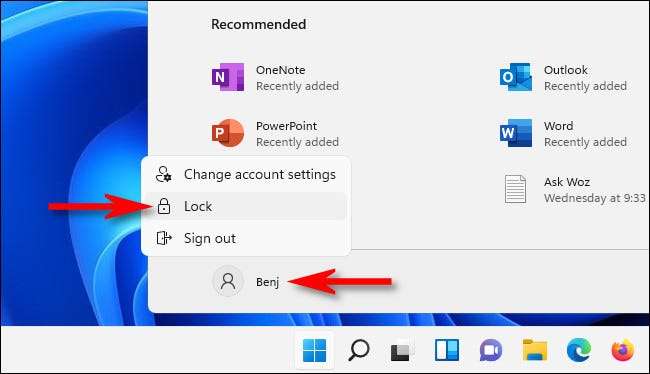
Azt is zár a számítógép segítségével gyorsan a Start menüt. Ehhez kattintson a Start gombra, majd válassza ki a fiók nevét a bal alsó sarkában a Start gombra. A megjelenő menüből válassza ki a „Lock”. A PC zárolja, és akkor be kell jelentkeznie újra használni.
Lock A Ctrl + Alt + Delete képernyő
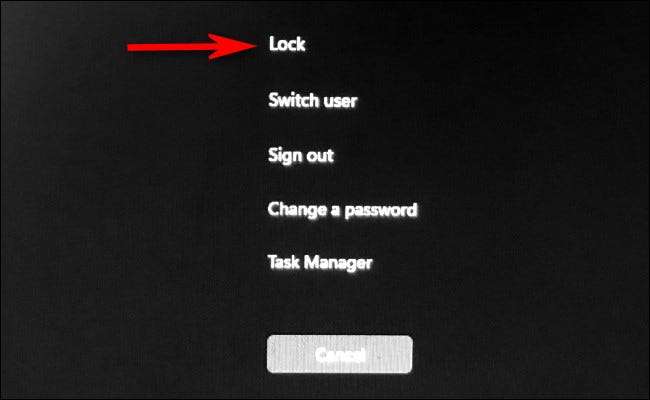
Egy gyors módja annak, hogy rögzítse a számítógép segítségével a Ctrl + Alt + Delete képernyőn. Ahhoz, hogy használni, nyomja meg a Ctrl + Alt + Delete a billentyűzeten, és meglátja egy különleges fekete képernyő menü a központban. Kattintson a „Lock”, és a számítógép zárolja azonnal.
Lock használatával automatikusan Dynamic Lock

Azt is zár a számítógép automatikusan távolodik ez a funkció az úgynevezett dinamikus zár. Először is, meg kell, hogy párosítsd az okostelefonját a PC A Bluetooth-eszközként. Ezután nyissa meg a Beállítások (nyomja Windows + i), és keresse meg Accounts & gt; Bejelentkezési lehetőségek. Lapozzunk le a „Dynamic Lock” részt, és ellenőrizze a doboz mellett „hogy a Windows automatikusan lezárja készüléket, ha távol van.” Ezután közel beállítások. A következő alkalommal, amikor sétára a számítógépen, a Windows érzékelni fogja, hogy mozgott, és automatikusan zárolja.
ÖSSZEFÜGGŐ: Hogyan kell használni a Dynamic Lock automatikusan lezárja a Windows 10 PC
Automatikusan rögzíti inaktív
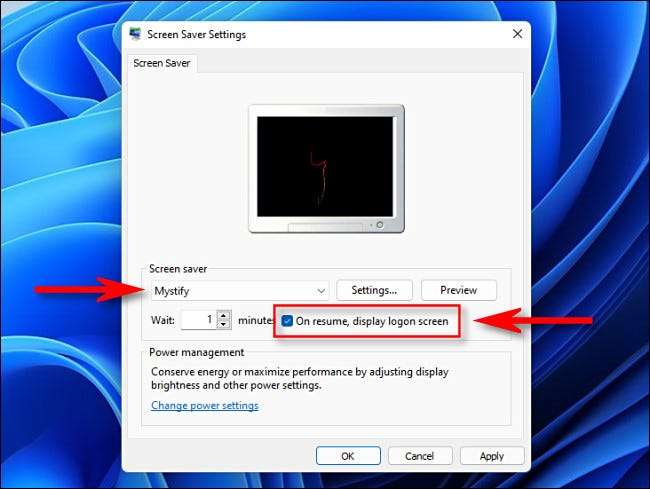
Ha gyakran elsétálni a számítógép a térben megosztott másokkal, akkor is automatikusan lezárja a Windows 11 után egy bizonyos ideig. Ehhez nyitott Start search „képernyőkímélő”, majd kattintson a „Turn On Screen Saver vagy Ki” a „Beállítások” eredménye.
Amikor a „Screen Saver Beállítások” ablak, válassza ki a képernyővédőt a legördülő menüben, majd állítsa be az időt a „Várj” doboz milyen hosszú ideig szeretné a PC, hogy aktívak maradjanak nélkül zár. Végül helyezzük a pipa mellé „A folytatás, kijelző bejelentkezési képernyőn.” Ezután kattintson az "OK" gombra. A következő alkalommal, amikor a képernyőkímélő Kiválthatta, a számítógép automatikusan bezáródik.
By the way, ha nem tetszik, ahogy a zár képernyőn néz ki, Testreszabhatja azt A Beállítások & GT; Személyre szabás & gt; Lock képernyő. Sok szerencsét!
ÖSSZEFÜGGŐ: A zárolási képernyő testreszabása a Windows 11 rendszeren







